在Win7系統中,我們一般通過任務管理器來查看和結束進程,但最近有用戶反映在打開任務管理器想要結束某個進程時發現列表中的進程信息在不斷跳動變化,導致無法選中進程。這是怎麼回事呢?其實是因為系統中的進程內存和CPU的使用量在不停的變化,所以進程的排序也就跟著刷新變化。下面小編就給大家分享下Win7任務管理器進程一直在跳動選中不了的處理方法。
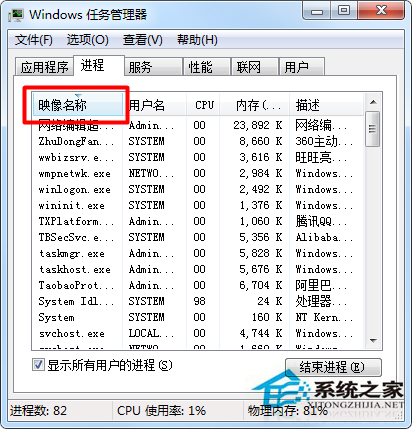
方法一:使用鏡像名稱查看
打開進程查看器後,我們點擊按鏡像名稱查看排序方式,這時進程就只會按名稱來排序,就不會因為根據CPU和內存的占用量變化排序而導致進程“上竄下跳”了;
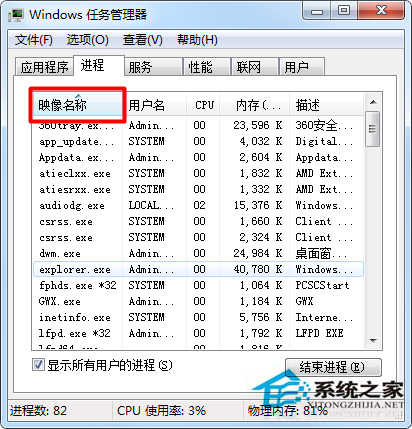
方法二:按住CTRL鍵使進程變動停止
當我們按下鍵盤上的CTRL鍵時,進程列表會呈現靜止狀態,這時我們就可以很方便的選中進程來進行操作了,當然這只是圖像上靜止,後台進程還是在不停變動的,松手會就繼續變動了。
以上就是Win7任務管理器進程亂跳無法選中的處理方法,進程亂跳無法選中主要是查看方式不對,只要我們換一種方式來查看就可以了。